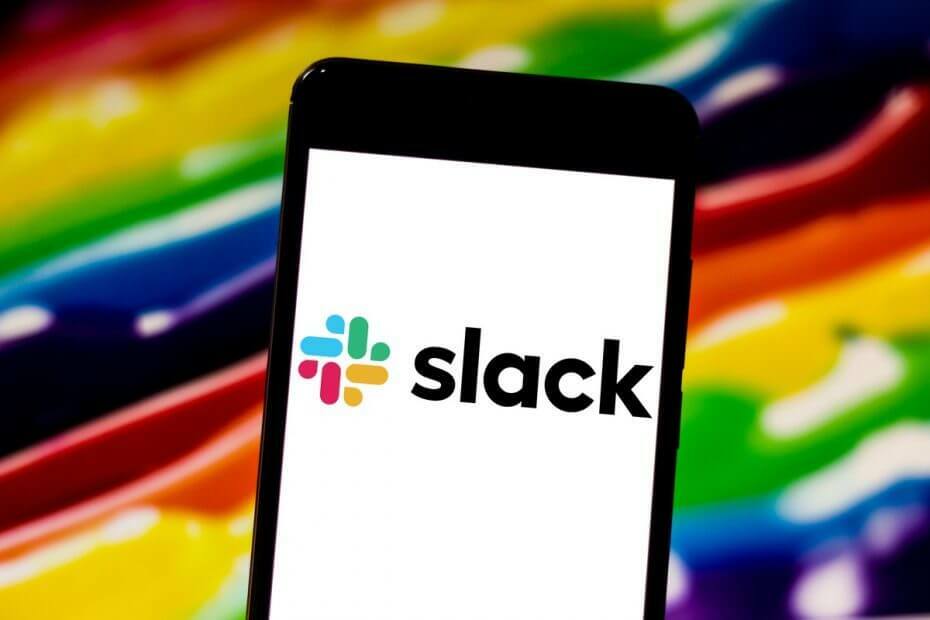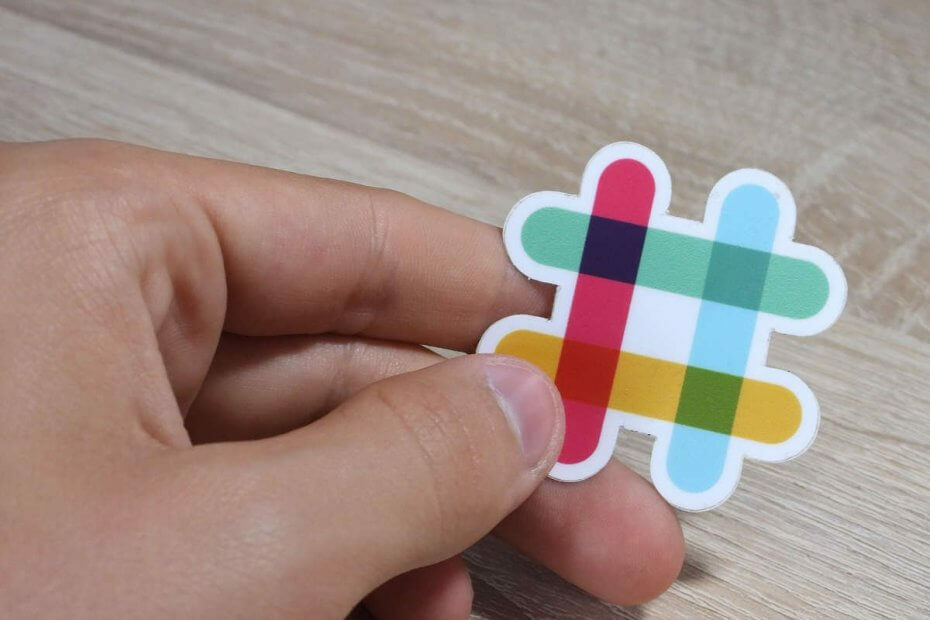- Slackは、小規模チームと大規模チームの両方にとって市場で最高のコラボレーションソフトウェアの1つです。
- Slackがインターネットに接続できない理由を確認するには、インターネット接続を確認して、Slack接続テストを実行します。
- Slackの詳細については、こちらをご覧になることをお勧めします 生産性ソフトウェア 詳細についてはハブ。
- Slackの問題に関する追加情報については、必ず スラックエラーセクション 詳細については。

このソフトウェアは、ドライバーの稼働を維持するため、一般的なコンピューターエラーやハードウェア障害からユーザーを保護します。 3つの簡単なステップで今すぐすべてのドライバーをチェックしてください:
- DriverFixをダウンロード (検証済みのダウンロードファイル)。
- クリック スキャン開始 問題のあるすべてのドライバーを見つけます。
- クリック ドライバーの更新 新しいバージョンを入手し、システムの誤動作を回避します。
- DriverFixはによってダウンロードされました 0 今月の読者。
インターネット接続が非常に遅い、または信頼性が低い場合、接続の緩みの問題を回避することは不可能です。
Slackが実際にダウンしていて、接続の問題がサーバーから発生している場合がありますが、これから読む内容が気に入らない場合があります。
Slack接続の問題の主な理由は、インフラストラクチャに関係するのではなく、インターネット接続にあります。
未送信のSlackメッセージや、音声が頻繁に途切れるような通話に対処しなければならないことは、あまりにも長い間参加したいシナリオではありません。
この人気のあるメッセージングおよびコラボレーションアプリから毎日それを取得することは期待していませんが、今は忍耐力を失う時期ではありません。
この記事では、Slack接続の問題を修正するための最良の方法をいくつか紹介します。
Slackがインターネットに接続しない場合はどうすればよいですか?
1. インターネット接続を確認してください

- 他のウェブページを開きます。
- そのウェブページも読み込まれない場合は、インターネット接続をリセットしてください。
- Slackをもう一度読み込んでみてください。
これはかなり基本的なことのように聞こえますが、場合によっては、インターネット接続がSlackがインターネットに接続しない理由になることがあります。
2. Slack接続テストを実行します
- Slackワークスペースにサインインします。
- アクセス Slackテストページ 接続を確認します。

- 下 WebSocket セクション、両方の結果を参照してください WebSocket(フランネル[プライマリ]) そして WebSocket(フランネル[バックアップ]).
- テストが成功すると、 チェックサークルアイコン.
- 失敗したテストでは、代わりに 警告アイコン.
- エラーが発生した場合は、ネットワーク管理者またはインターネットサービスプロバイダーに連絡してください。
Slackに問題がありますか? 別のコラボレーションソフトウェアの使用を検討することをお勧めします
3. キャッシュをクリアする
- を開きます スラック アプリ。
- クリック 助けて コンピュータのメニューバーにあります。
- 選択する トラブルシューティング.
- クリック キャッシュをクリアして再起動する.

キャッシュをクリアした後、Slackでインターネットへの接続に問題がないかどうかを確認します。
4. Slackへの接続を開いたままにするようにプロキシを調整します
- 訪問 SlackURLページ.

- ここでは、指定されたすべてをホワイトリストに登録する必要があります URL.
- 環境で複数のワークスペースや組織にアクセスする必要がある場合は、各ワークスペースからそのページにアクセスしてください。
- 次に、プロキシが実行されているかどうかを確認します SSL復号化.
- そうである場合は、次のドメインを免除するときが来ました。 * .slack-msgs.com wss-primary.slack.com wss-backup.slack.com wss-mobile.slack.com.
プロキシとファイアウォールは、Slackメッセージングサーバーとメンバーのアプリ間の接続を混乱させることがよくあることを常に覚えておいてください。
これは、Slack接続テストでWebSocketに障害が発生した場合、または特定の場所から接続できなくなった場合に発生する可能性があります。
5. ネットログを収集して送信する
- を開きます スラック アプリ。
- クリック 助けて コンピュータのメニューバーにあります。
- 選択する トラブルシューティング.
- を選択 再起動してネットログを収集する オプション。
- アプリが再起動したら、問題を再現します。
- Slackを終了してもう一度再起動します。
- ネットログファイルを含む[email protected]にSlackにメールを送信するか、 連絡先 形。

注意:ファイルの名前はnet-logで始まる必要があります。
このガイドが、インターネット自体、ウイルス対策によって引き起こされるSlack接続の問題の修正に役立つことを願っています ソフトウェアまたはセキュリティ設定、サードパーティサービスの中断、またはアプリストレージまたはSlackのエラー サーバー。
代替ソリューションを知っていますか? 以下のコメントで音を立ててください。
よくある質問
Slackは、チームメンバー間のインスタントコミュニケーション、ファイル共有、コラボレーションに使用されます。
Slackが接続していない場合、最も可能性の高い問題はインターネット接続です。 インターネット接続が機能している場合は、Slack接続テストを実行し、Slackキャッシュをクリアします。
Slackはオンラインサービスであり、機能するにはアクティブなインターネット接続、Wi-Fiまたはイーサネットが必要です。
この問題の最も一般的な原因は、インターネット接続です。 Slackが遅い場合は、ダウンロードがバックグラウンドで実行されていないことを確認してください。